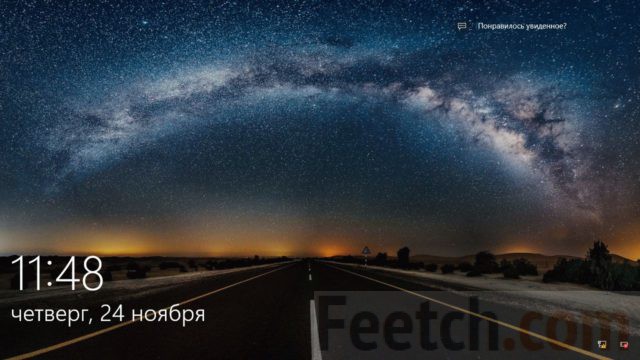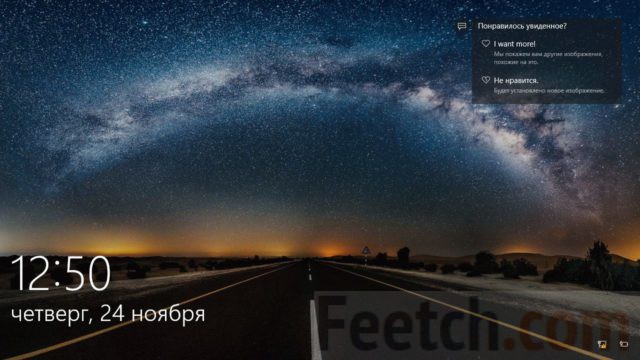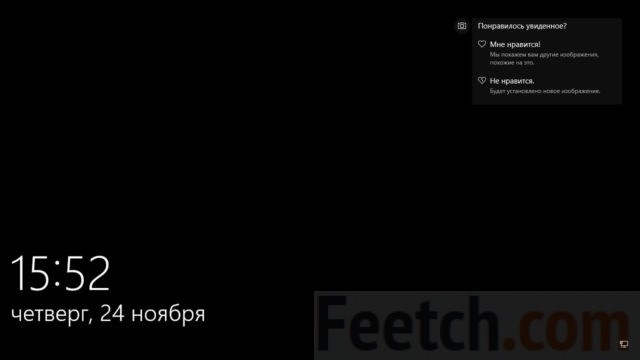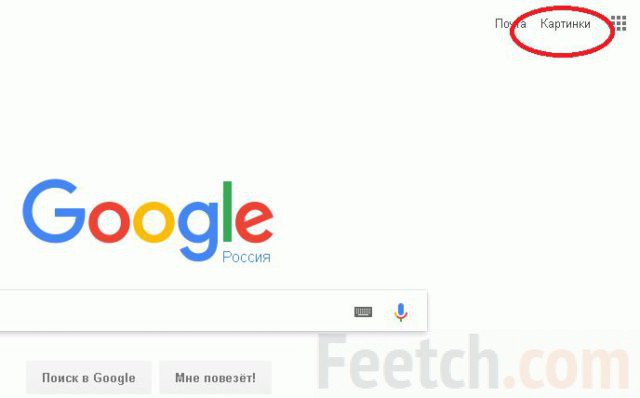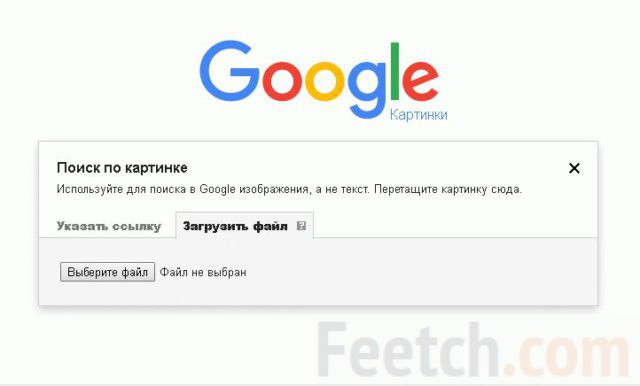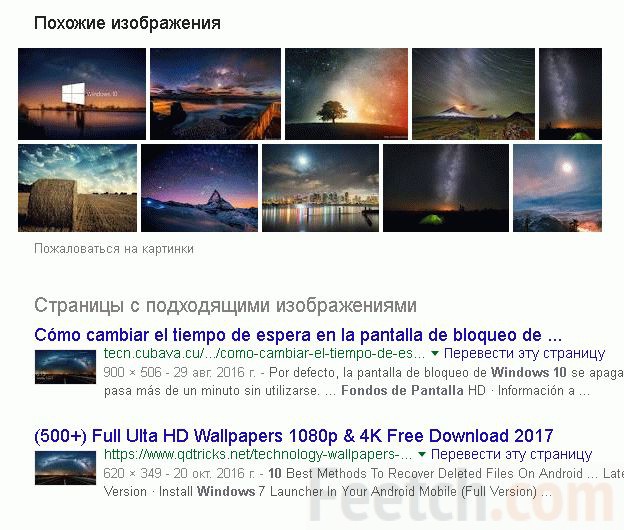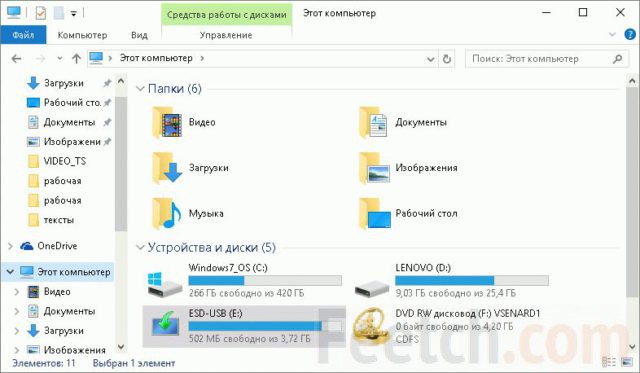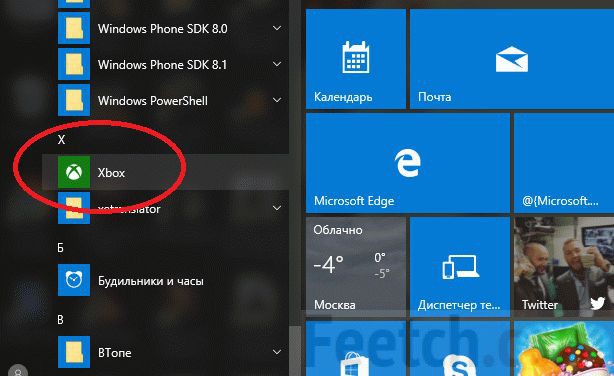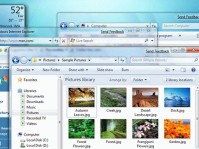Windows 10 отличается тем, что после перезагрузки или при выходе из режима гибернации часто показывает своим пользователям красивые обои на рабочий стол. При этом скачать рисунок почему-то не предлагается, а многим хочется. Вот и думают люди о том, как сделать скриншот на компьютере с Windows 10. Но этот случай далеко не единственный, многие пользователи ВКонтакте не знают – а зря – что возможна вставка скриншотов с экрана в сообщения без какого-либо редактирования. Так что детишкам этот обзор тоже покажется интересным.
Редакторам и офисному персоналу следует знать, что скриншоты в Windows без проблем вставляются в текстовые процессоры, наподобие Word. Понятно, что не каждый может выложить от 10 тысяч рублей за платный пакет, а открытый код тормозит, но во всех случаях красивые картинки помогут разнообразить работу и общение.
Проблема с Windows 10
До некоторых пор никаких проблем не было. После загрузки Windows 10 перед поле экрана компьютера украшалось красивым скрин-сейвером в виде потрясающего фото. Преимущественно природных объектов. Нужно было лишь нажать клавишу PtrScr (принтскрин) в верхней правой части клавиатуры, чтобы сфотографировать на свой рабочий стол потрясающие обои.
Вот как это нужно было делать. При входе в систему показывается заставка. Сложно сказать, зачем Майкрософт это делает, скорее всего, пытается сохранить свою популярность. Многое делается в этом направлении. Так например, сегодня каждый может скачать полноценный интегрированный продукт Visual Studio для программирования совершенно бесплатно.
Еще недавно нужно было заплатить изрядную сумму за то, чтобы иметь право писать софт. Мы полагаем, что Майкрософт наконец-то задумался о том, как найти народную любовь. И Windows 10 должна её заслужить. Это первая операционная система от Билли Гейтса, которая не падает от вирусов каждые три дня при постоянном подключении к сети интернет. Заставка может выглядеть следующим образом.
Согласитесь, что это красиво, и многие хотят сделать скриншот экрана на Windows 10, чтобы украсить рабочий стол. Немного позже мы разберемся с тем, как это сделать, а теперь о проблеме.
Кто-то в Майкрософт решил, что слишком красивая жизнь это не всегда хорошо. Раньше выложенный выше скрин можно было бы получить при перезагрузке или выходе из режима гибернации. Сделанный снимок достаточно сбросить нажатием Ctrl+V в mspaint (всем известный Paint), лежащий в системной папке. При смене пользователя теперь эта комбинация не работает, изображения не будут сохраняться. Чтобы попробовать, нужно использовать именно режим гибернации. С некой целью Майкрософт даже проводит голосование на предмет того, понравился ли нам скрин-сейвер.
Но с некоторых пор кнопка PrtSc при выходе из режима гибернации не работает. Снимок с экрана Windows 10 невозможно снять. Так-то! Скрин-сейвер есть, но на хранение можно отправить только черноту. Где и кто это придумал – голосовать за картины Малевича? По нашим наблюдениям ситуация возникла где-то осенью 2016 года. Вот как это выглядит на экране.
Согласитесь, что рисунок Чёрный квадрат, каждый сможет без труда набросать в Paint и поставить на рабочий стол, но так обычно не делают. Хочется сделать скриншот на Windows 10, который бы каждый день радовал взор.
Как поставить красивые обои на рабочий стол
Снятый скрин и раньше не очень хорошо смотрелся, потому что полон всяких текстовых знаков. Не хочется видеть такое все время. Как быть? Для этого Гугл предоставил в распоряжение своих пользователей сервис Картинки. Нужно просто:
- Зайти туда.
- Загрузить свой скрин и начать поиск.
- Через короткий промежуток времени появится куча фотографий, как две капли воды напоминающих наши скриншоты в Windows. Но только без текстовых символов. Как раз то, что нужно, чтобы украсить свой рабочий стол. Не забудьте посмотреть, не нарушается ли чьё-либо авторское право.
Вы увидите, что рисунки можно сортировать по размеру и некоторым другим параметрам. И совсем редко Гугл ничего не находит. Но проблема, как мы помним, в том, что после выхода из гибернации теперь у нас «Черный квадрат», а Майкрософт зачем-то хочет знать, нравится нам это или нет…
Что делать?
Во-первых, не нужно спешить обновлять свою операционную систему. Выше было сказано, что проблема наблюдается после установки пакетов от Майкрософт примерно за осень 2016 года. А наш скрин сделан на ноутбуке, который не выходил в интернет долгое время. Поэтому если у кого-то имеется старая версия, не прошедшая обновление, то проблема решается описанным выше способом. Но нынешний Windows 10 не делает снимков. Не поможет и комбинация «Win»+PrtSc: в папке, куда сохраняется автоматически рисунок (Изображения → Снимки экрана) ничего не запишется.
Остается один вариант – взять фотоаппарат или телефон и сделать снимок, а по нему уже проводить поиск.
Скриншот отдельного окна
Система Windows получила своё название не просто так. Она целиком состоит из окон. Чтобы щёлкнуть только его скриншот, за вычетом остальной части экрана, жмите Alt+PtrSc. Будет делаться красивый снимок одного окна.
Это очень удобно при оформлении различных руководств, гайдов и прочего толка документации. Скриншоты вставляются прямо в текстовые редакторы.
Скриншоты геймерам
Каждый геймер в курсе, что когда программа запускается, скриншот игры не сделать. Однако в Windows 10 это правило можно обойти. Для этого имеется встроенная программа-оболочка Xbox. И не нужно искать иной софт.
Для его использования нужно войти с учетной записью Майкрософт. Мы верим, что любой может создать ее самостоятельно по адресу http://support.microsoft.com/ru-ru. Что касается геймеров, то теперь любая программа, использующая 3D-ускоритель и пакеты DirectX, запускает автоматически Xbox. В панели управления будут показаны краткие сочетания клавиш, а также предлагается выполнить настройки. После этого в любой момент, даже когда операционная система Windows 10 смотрится подвисшей, можно подловить игровой мир и выполнить превосходный снимок.
Каждая программа сохраняет изображения в отведённую папку. Обычно расположение можно настроить. Специализированные загрузчики компьютерных онлайн-игр не являются исключением. Например, если брать Warface (см. скриншот), то создаётся даже специальная папка GameCenter, расположение которой можно менять. Программа Xbox выгодно отличается тем, что работает безотказно. А еще – можно писать видео с настраиваемым разрешением (вплоть до HD), но это уже к теме сегодняшнего разговора не относится.
Кроме того, геймеры пользуются множеством пиратских взломанных платных программ, но мы этот путь не рекомендуем. В частности, Xbox Windows 10 отлично справляется со своей задачей. Он может писать видео, даже в период загрузки игры, когда штатный рекордер отказывается что-либо делать.
Обработка скриншотов
Большая часть читателей предпочтет MSOPaint. В современной комплектации Windows 10 программа не отображается в меню пуск. Нужно?
- найти файл mspaint.exe самостоятельно в папке С://Windows/System32;
- создать для него ярлык на рабочем столе, кликнув правой кнопкой мыши по экрану.
Некоторых не устроят возможности штатной программы. В таком случае используйте графические пакеты сторонних производителей, как например, GNU Gimp. Качество целиком зависит от разрешения. Прежде чем вставлять скриншот, подумайте, какое требуется. Gimp имеет поистине потрясающие возможности. В разделе Файл-Создать можно задать дополнительные параметры, выбрав практически произвольное расширение. Такой скриншот будет смотреться лучше, нежели созданный в Paint. К тому же, Gimp содержит богатый набор фильтров для улучшения изображения. В частности, можно сгладить зернистость.